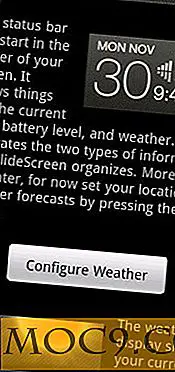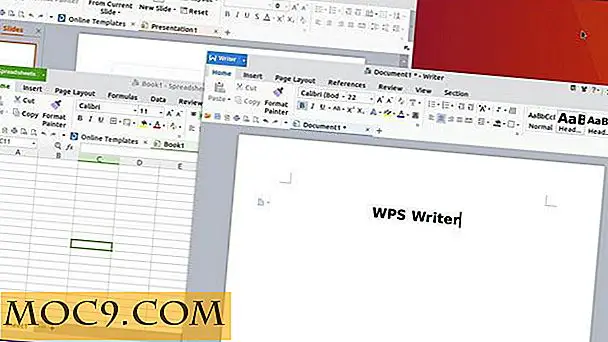Как да монтирате Amazon S3 в Ubuntu
Amazon S3 е полезна уеб услуга, която ви позволява да съхранявате файлове за евтини. В Ubuntu (настолен компютър) лесно можете да достигнете до Amazon S3 чрез различни софтуерни инструменти като S3Fox или Dragon Disk. Въпреки това, при сървърна ситуация, няма да имате лукса да използвате софтуер за настолни компютри. В този урок ще ви покажем как можете да монтирате Amazon S3 в Ubuntu, независимо дали е настолен или сървър.
Забележка : Целият урок ще бъде направен в терминала
Инсталация
1. За да започнете, първо инсталирайте зависимостите.
sudo apt-get инсталирате build-essential gcc направи automake autoconf libtool pkg-config intltool libglib2.0-dev libfuse-dev libxml2-dev libevent-dev libssl-dev
2. След това изтеглете рифовете. Това е потребителска файлова система за монтиране на Amazon S3. (S3FS е друг модул за предпазители, който можете да използвате, но е много бъгов и не мога да го накарам да работи правилно.)
wget https://github.com/skoobe/riofs/archive/master.zip
Като алтернатива, ако използвате GIT, можете да прегледате страницата Github за повече подробности.
3. Извадете файла:
tar xvzf riofs-master.zip
Сега трябва да намерите папка "riofs-master".
4. Влезте в папката "riofs-folder" и я компилирайте.
cd riofs-майстор ./autogen.sh ./configure правя sudo make install
Монтаж на Amazon S3
За да монтирате Amazon S3 в Ubuntu, трябва да сте сигурни, че вече разполагате с кофа (и) за монтаж. Също така, получавайте сертификатите си за сигурност S3 (Access ID и Key Secret Key), готови, тъй като те са необходими за удостоверяване.
1. Преди да можем да монтираме кофата, трябва да конфигурираме конфигурационния файл за riofs. Във вашия терминал:
mkdir ~ / .config / riofs sudo cp /usr/local/etc/riofs.conf.xml ~ / .config / riofs / riofs.conf.xml
Това ще копира конфигурационния файл по подразбиране в локалната ви папка. Можете да промените целевата папка, ако искате.
След това трябва да добавим данните за сигурността към конфигурационния файл:
nano ~ / .config / riofs / riofs.conf.xml
Превъртете надолу страницата, докато видите секцията AWS_ACCESS_KEY.

Отменете този раздел и заместете "### AWS_ACCESS_KEY ###" с вашия ключ за достъп и "### AWS_SECRET_ACCESS_KEY" с тайния ключ.
Запазете (Ctrl + o) и излезте (Ctrl + x).
2. Променете разрешението за файла riofs.conf.xml.
chmod 600 ~ / .config / riofs / riofs.conf.xml
3. Създайте директория (за предпочитане в началната си папка), която можете да монтирате на Amazon S3.
mkdir ~ / S3
4. Накрая, монтирайте кофата си Amazon S3 в директорията S3.
riofs -c ~ / .config / riofs / riofs.conf.xml my_bucket_name ~ / S3
За да проверите дали кофата ви е монтирана успешно, трябва само да изброите всички файлове в монтираната директория:
Ss
Още конфигурация
Има няколко неща, които можете да зададете в рифовете.

--cache-dir: задайте директория на кеша, за да минимизирате изтеглянията-o "allow_other": позволете на други потребители да имат достъп до кофата ви. Ще трябва да активирате опцията "user_allow_other" в конфигурационния файл на fuse (/etc/fuse.conf)
заключение
За тези, които използват Amazon S3, за да съхраняват вашите файлове, е много полезно да имате кофи, монтирани на вашия компютър (или сървър), за да можете лесно да получите достъп до тях. Можете дори да конфигурирате резервното си приложение, за да запазите резервните файлове в тази папка, където автоматично ще се синхронизират с облака.